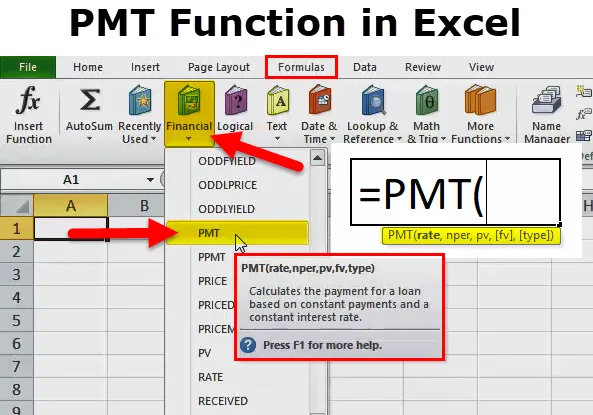
Funkcia PMT v Exceli
Funkcia PMT je jednou z finančných funkcií, ktorá je k dispozícii v Exceli. Funkcia PMT v Exceli nám pomáha pravidelne splácať pôžičku. Ak poznáme celkovú výšku úveru, úrokovú sadzbu a nie. platieb, ktoré sú konštantné alebo pevné. Existuje veľa situácií, keď chceme poznať mesačné splátky úveru alebo investícií so všetkými požadovanými údajmi, potom nám funkcia PMT pomáha určiť výšku splátky. Úroková sadzba by mala byť konštantná počas celého obdobia pôžičky. Funkcia PMT sa všeobecne používa vo finančných inštitúciách, kde sa poskytuje pôžička alebo sa investuje.
Vzorec PMT v Exceli
Nižšie je vzorec PMT v Exceli:
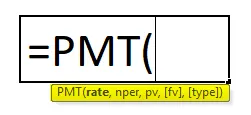
Vzorec PMT v programe Excel obsahuje tieto argumenty:
V tejto funkcii PMT sa používa päť parametrov. V ktorých sú tri povinné a dve nepovinné.
POVINNÝ PARAMETR:
- Sadzba : Je to úroková miera, ktorú musíme platiť za obdobie / čas. Ak ide o mesačné platby, bude to ako sadzba / 12 (sadzba delená 12 mesiacmi). Ak je to štvrťročné, bude to sadzba / 4 (sadzba delená 4 mesiacmi).
- Nper : Je to počet období, v ktorých sa má úver splatiť.
- Pv : Je to súčasná hodnota úveru.
VOLITEĽNÝ PARAMETR:
- (Fv): Je to budúca hodnota platieb, ktoré požadujeme po splatení pôžičky. V tomto prípade chceme iba vyplatiť úver a nič iné, vynechať alebo urobiť 0.
- (Typ): Ak je platba splatná na konci mesiaca, vynechajte ju alebo ju urobte 0. Ak je platba splatná na začiatku mesiaca, urobte to 1. Napríklad, ak je platba splatná 31. januára, bude to 0, ale ak je splatná 1. januára, urobte to 1.
Ako používať funkciu PMT v Exceli?
Funkcia PMT v Exceli je veľmi jednoduchá a ľahko použiteľná. Pozrime sa teraz, ako používať túto funkciu PMT v Exceli pomocou niekoľkých príkladov.
Túto šablónu funkcie PMT Function Excel si môžete stiahnuť tu - šablónu funkcie PMT Function ExcelPMT v Exceli - Príklad č. 1
Predpokladajme, že musíme kúpiť byt v cene 9 000 000 dolárov a vieme, že úroková sadzba je 9 percent a celková mesačná pôžička je 12 mesiacov.
V tomto prípade sme chceli poznať výšku splátky alebo EMI, ktoré musia každý mesiac platiť za sumu úveru 9 000 000 dolárov.
V takom prípade funkcia PMT pomáha pri určovaní presnej sumy, ktorá sa musí platiť každý mesiac.
Pozrime sa na nasledujúci výpočet:
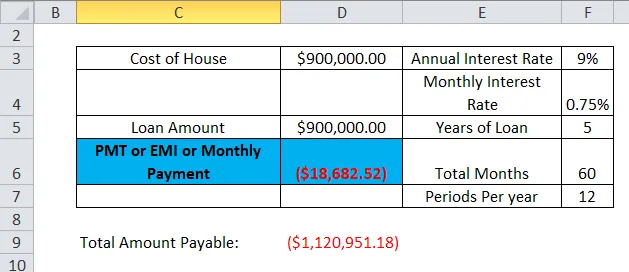
Teraz uvidíme postupný výpočet výpočtu z PMT vzorca excel, aby sme poznali výšku splátky, ktorú je potrebné zaplatiť každý mesiac:
Musíme sa uistiť, že úroková sadzba by mala byť mesačná, ktorú vypočítame vydelením č. mesiacov (12).
Tu vo vyššie uvedenom príklade musíme rozdeliť 9% / 12 mesiacov.
tj F3 / F7
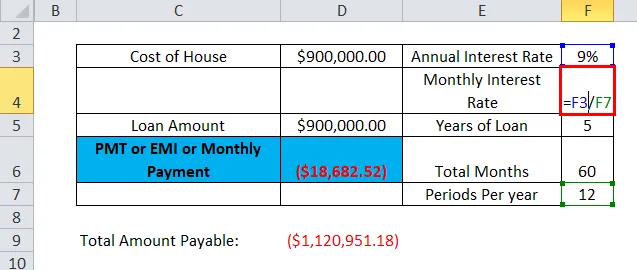
čo vedie k 0, 75%.
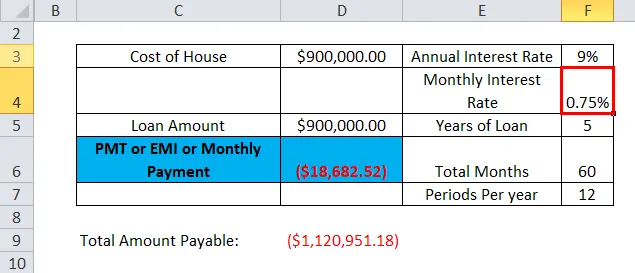
Teraz musíme zistiť nie. mesiacov, na ktoré bola poskytnutá pôžička
= F5 * F7 (tj 5 rokov * 12 mesiacov)
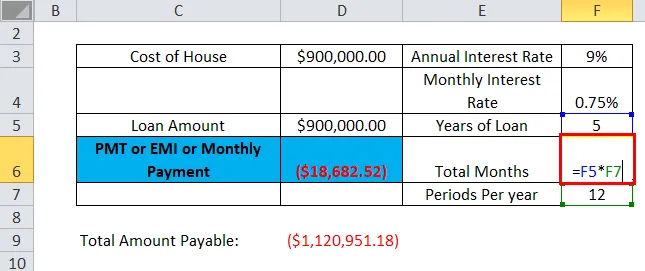
čo vedie k 60 mesiacom.
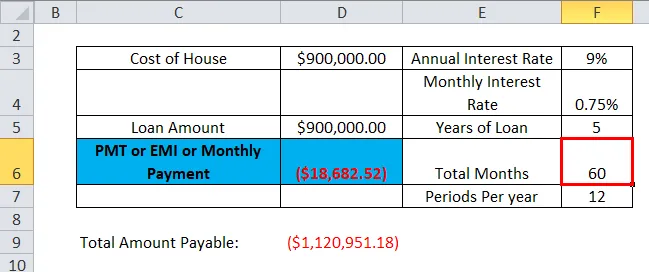
Teraz nájdeme funkciu PMT pomocou nižšie uvedeného vzorca.
= PMT (F4, F6, D5)
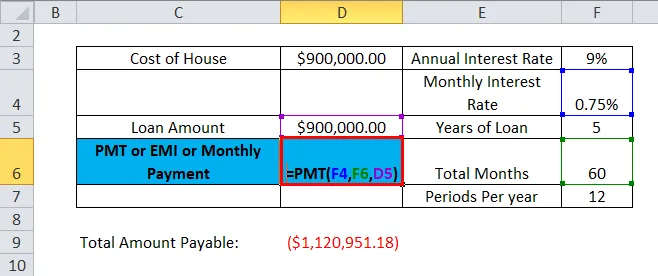
Preto je EMI 18 682, 52 USD, ktoré musí platiť každý mesiac.
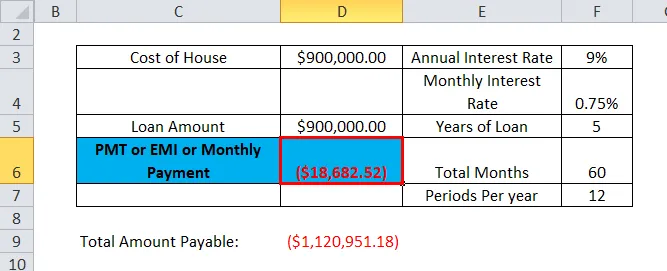
Vypočítali sme teda celkovú splatnú sumu vrátane úrokov a istiny.
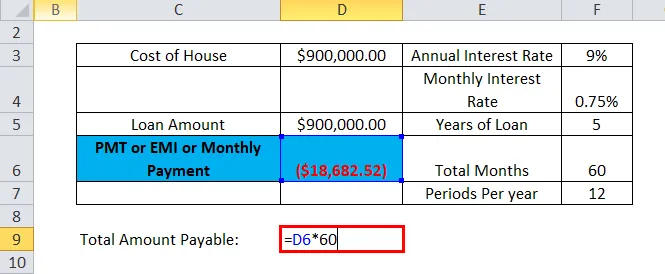
Výsledok bude 1 120 951, 18 dolárov.
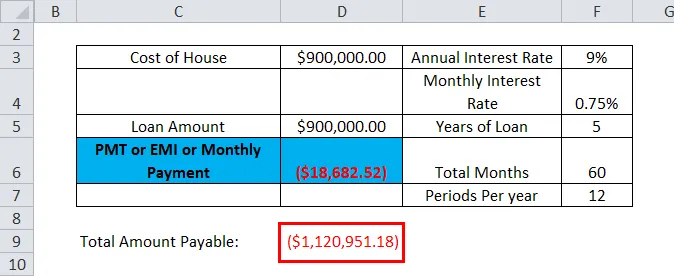
PMT v Exceli - Príklad č. 2
Funkcia PMT v Exceli nám tiež pomáha vypočítať sumu, ktorú musíme mesačne investovať, aby sme v budúcnosti dostali pevnú sumu. V našom živote je veľa situácií, keď sa s tým musíme vysporiadať z niekoľkých dôvodov alebo cieľom, v tejto situácii funkcia PMT pomáha.
Napríklad: Predpokladajme, že chceme investovať a získať 10 000 000 dolárov za 10 rokov, keď je ročná úroková sadzba 5%.
Nižšie je uvedený výpočet:
Úroková sadzba sa vypočíta na 0, 417% o 5% vydelené 12mesiacami (pretože investujeme mesačne, ak chceme investovať štvrťročne, potom vydelte 4)
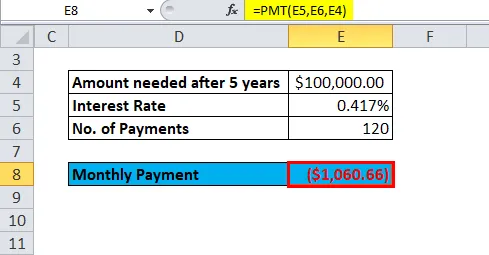
V prípade, že sa platby uskutočňujú ročne, môžeme ako úrokovú sadzbu použiť 5%.
Nižšie je uvedený výpočet:
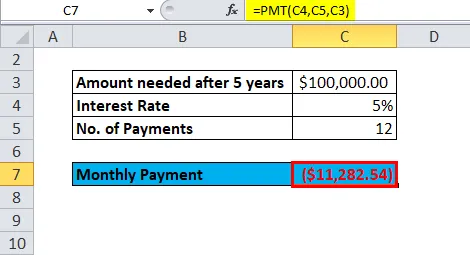
Dohovor o podpise:
Ako vidíme vo vyššie uvedenom príklade, výstup je negatívny z dôvodu hotovostných tokov. Ak platíme rovnakú mesačnú splátku alebo mesačne investujeme, hotovosť ide z nášho vrecka, preto je znamenie záporné.
Chyba funkcie PMT v Exceli:
Pri vykonávaní funkcie PMT v Exceli sa môžeme stretnúť s chybou nižšie:
Časté chyby:
# Číslo! - Stáva sa to, keď je dodaná hodnota sadzby menšia alebo rovná -1;
dodávaná hodnota nper sa rovná 0.
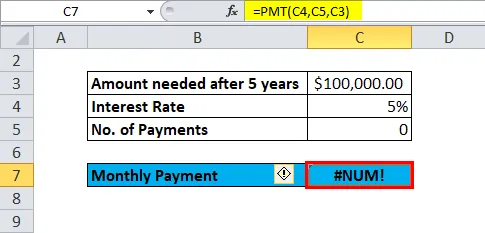
# Hodnota! - Nastane, ak niektorý z predložených argumentov nie je číselný.
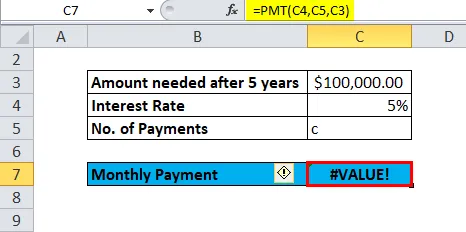
Takže pomocou vyššie uvedeného sme zistili, že vyššie je niekoľko bežných chýb.
Nižšie je uvedených niekoľko chýb, s ktorými sa používatelia stretávajú aj pri používaní funkcie PMT v Exceli:
Bežný problém:
Výsledok funkcie PMT je oveľa vyšší alebo nižší, ako sa očakávalo.
Možný dôvod:
Keď používatelia vypočítavajú mesačné, štvrťročné alebo ročné platby, niekedy podľa potreby prepočítavajú ročné úrokové sadzby alebo počet období. Preto poskytuje nesprávny výpočet alebo výsledok.
Dôležité informácie o funkcii PMT v programe Excel
- # Číslo! chyba -
situácie sú nižšie:
- Daná hodnota rýchlosti je menšia alebo rovná -1.
- Daná hodnota nper sa rovná 0.
- #VALUE! Chyba -
Vyskytuje sa, keď ktorýkoľvek z poskytnutých argumentov nie je číselný.
- Keď používatelia vypočítavajú mesačné alebo štvrťročné platby, v tejto situácii musia používatelia previesť ročné úrokové sadzby alebo počet období na mesiace alebo štvrťroky podľa svojich potrieb.
- Ak chcú používatelia zistiť celkovú sumu, ktorá bola zaplatená počas trvania pôžičky, je potrebné PMT vynásobiť tak, ako je vypočítané nper.
Preto sú vyššie uvedené základné vysvetlenia funkcie PMT v Exceli. Videli sme použitie, aký je výstup, ako to funguje, ako používať hárok programu Excel, chyby pri používaní a pár bodov, ktoré treba pamätať pri vykonávaní funkcie PMT.
Odporúčané články
Toto bol sprievodca funkciou PMT v Exceli. Tu diskutujeme vzorec PMT v Exceli a ako používať funkciu PMT v Exceli spolu s praktickými príkladmi a stiahnuteľnými excel šablónami. Môžete si tiež prečítať naše ďalšie navrhované články -
- AND Funkcia v Exceli s príkladmi
- Sprievodca funkciou COLUMN v Exceli
- Použitie funkcie VOĽBA v Exceli
- MS Excel: FV funkcia